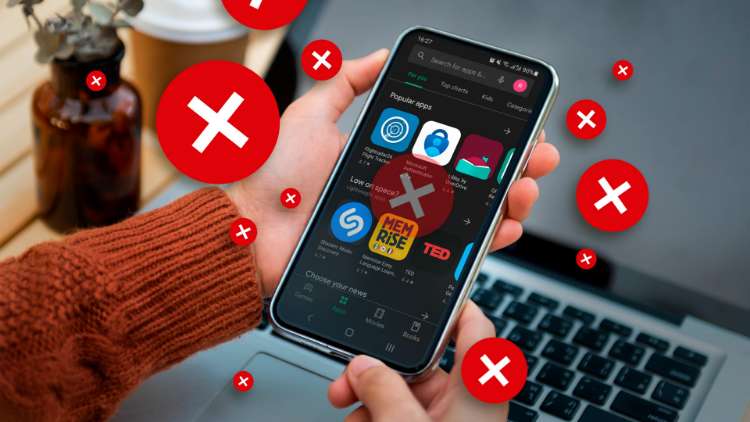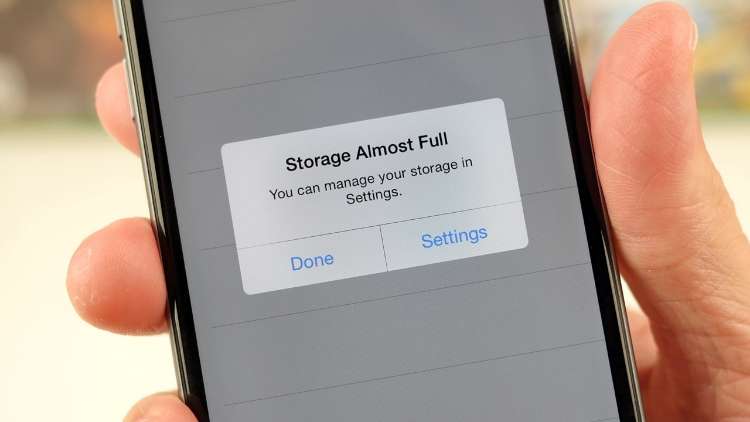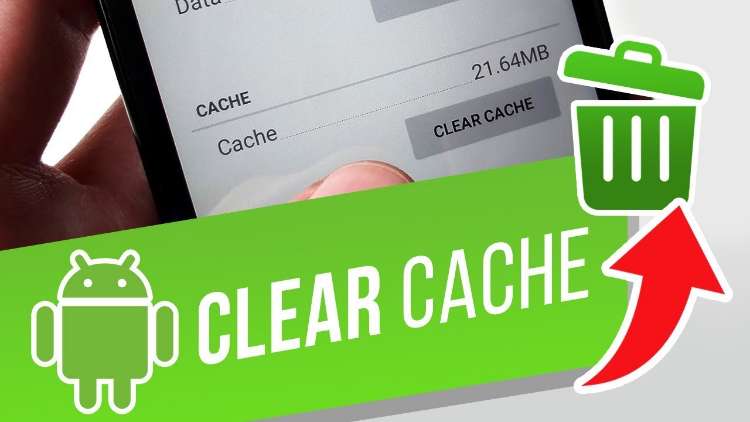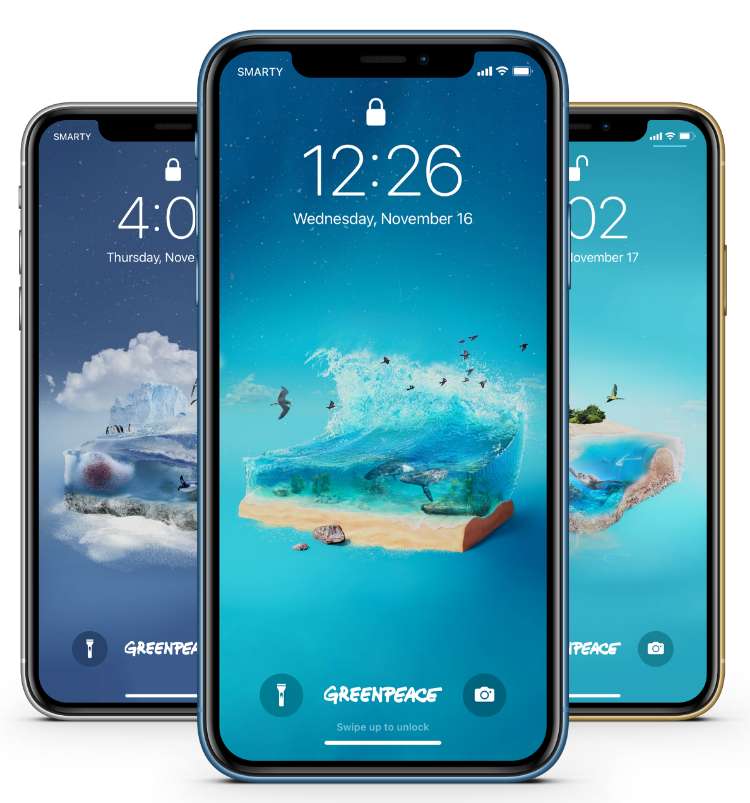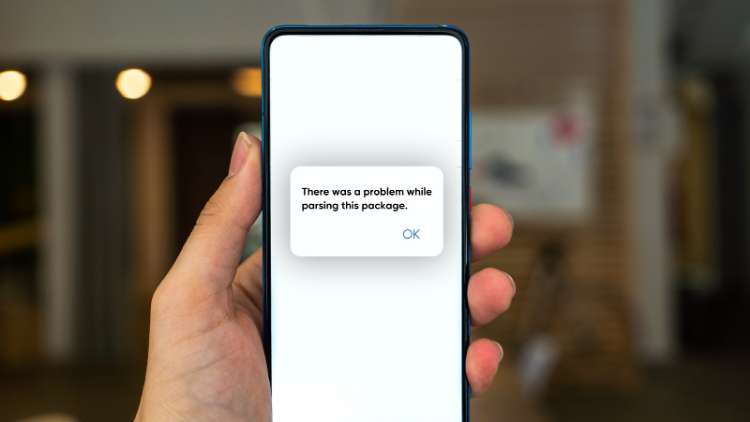HP tiba-tiba lemot dan nge-lag memang membuat penggunanya merasa sebal bahkan jengkel apabila keseringan terjadi. HP nge-lag juga akan membuat pekerjaan seseorang menjadi terhambat, oleh sebab itu perlunya cara mengatasi HP sering lag paling ampuh dan tidak kumat lagi nantinya.
Lag atau macet umumnya tidak hanya akan dialami oleh pengguna HP Android, tetapi juga bisa dialami oleh pengguna PC atau laptop. Apalagi kalau HP biasa digunakan untuk bermain game ukuran besar, pasti performanya mulai turun, baterai mudah habis, dan mesinnya mudah panas.
Lama kelamaan HP sering hang dan tidak menjalankan fungsinya dengan baik. Selain dipicu oleh kebiasaan buruk pengguna, terkadang kamu harus menggunakan HP sesuai dengan kinerjanya. Misal pengguna hobi bermain game, disarankan untuk membeli HP khusus dengan performa tinggi.
Penyebab HP Sering Lag dan Macet
Guna mengatasi HP lag dan macet dengan benar, kamu harus tahu penyebabnya dulu. Tentunya ada berbagai penyebab HP lag mulai dari banyaknya aplikasi yang dijalankan, penumpukan file cache, memori RAM mulai penuh, dan masih banyak lagi seperti penjelasan yang ada di bawah ini.
1. Malware Menyerang Sistem
Virus malware akan menyerang aplikasi dan sistem, sehingga menimbulkan dampak negatif pada performa HP. Ada atau tidaknya malware nantinya bisa kamu cek langsung dengan cara melakukan scanning sistem dan menggunakan aplikasi bantuan keamanan tertentu.
2. Memori RAM Penuh
Jika terlalu banyak aplikasi yang terinstall pada HP, secara otomatis akan membuat RAM penuh. Walaupun aplikasi jarang kamu gunakan, namun fiturnya akan tetap berjalan di latar belakang, sehingga akan membuat HP panas dan lag saat digunakan nantinya.
3. Penumpukan File Cache
Mengatasi HP lag akan lebih cepat dengan mengetahui penyebabnya terlebih dahulu. Salah satu penyebab HP lag yaitu terjadinya penumpukan cache saat kamu membuka peramban internet atau menjalankan aplikasi. Sudah cek seberapa banyak cache dalam HP?
4. Walpaper Animasi dan Tema
Menggunakan walpaper animasi dan tema memang membuat tampilan layar semakin menarik, namun penggunaannya membutuhkan RAM relatif besar. Jika penggunaan walpaper animasi dan tema tidak imbang, akan membuat HP mudah lag bahkan lemot untuk mengakses internet.
Masih banyak hal yang menyebabkan HP lag dan lemot, kamu perlu mengetahui penyebabnya lebih dulu untuk mendapatkan penanganan yang optimal. Keberadaan root dan aplikasi pihak ketiga dalam HP juga patut dicurigai karena biasanya memicu perangkat terkena virus malware.
Cara Mengatasi HP Sering Lag dan Performa Lemot
Bagi kamu yang tidak ahli dalam dunia elektronik, bisa langsung membawa HP ke service center untuk mengetahui penyebab performanya menjadi tidak optimal dan sering lag. Setelah mengetahui penyebabnya bisa atasi permasalahan dengan menggunakan beberapa opsi mudah kali ini.
1. Restart HP Secara Paksa
Restart HP merupakan langkah paling mudah yang bisa dilakukan saat mengalami gangguan seperti error, fitur tidak berfungsi, dan masih banyak lagi. Tiap merek ponsel pastinya punya metode restart tersendiri, kamu bisa ikuti langkahnya secara garis besar berikut ini.
- Silahkan tekan “Tombol Power” selama beberapa saat, lalu pastikan HP sudah dalam keadaan mati atau off.
- Jika HP sudah mati, kamu bisa coba kembali menghidupkan HP.
2. Membersihkan Cache HP
Cobalah untuk membersihkan cache HP karena alternatif kali ini cukup ampuh untuk atasi HP lag atau macet. Kamu bisa membersihkan cache secara manual atau menggunakan aplikasi pembersih. Memangnya bagaimana membersihkan cache secara manual pada HP?
- Silahkan buka menu “Setelan” pada ponsel Android. Pilih “Kelola Notifikasi” dan temukan aplikasi yang nantinya akan dihapus.
- Klik “Hapus Data”, lalu “Bersihkan Cache”. Langkah selanjutnya klik “Oke” untuk segera membersihkan cache.
- Pembersihan cache “Selesai” dilakukan.
3. Menghapus Aplikasi yang Jarang Digunakan
Cara mengatasi HP sering lag bisa dilakukan dengan uninstall beberapa aplikasi yang jarang digunakan. Tujuan menghapus aplikasi tersebut untuk memungkinkan HP memiliki lebih banyak ruang kosong, sehingga performanya bisa kembali berjalan normal.
- Buka menu “Setelan” pada ponsel Android. Klik “Kelola Notifikasi” dan temukan aplikasi yang ingin dihapus.
- Klik “Uninstall”, lalu konfirmasi penghapusan aplikasi dengan klik “OK”. Aplikasi tersebut akan hilang dari menu HP dan pengguna bisa mengecek kapasitas memori.
4. Scan Menggunakan Antivirus
Sesuai dengan penjelasan sebelumnya, salah satu penyebab HP lag karena terinfeksi virus malware dari internet atau penggunaan aplikasi. Untuk membuat performa berjalan normal, kamu bisa lakukan scanning menggunakan antivirus terbaik seperti AVG, AVAST, dan lainnya.
- Download aplikasi Antivirus yang ingin digunakan lewat laman Google PlayStore, lalu lakukan penginstalan pada HP.
- Buka aplikasi Antivirus, lalu klik “Scanning Sekarang” untuk membersihkan virus malware yang masuk pada sistem.
- Kamu juga perlu aktifkan tombol “Notifikasi” apabila ada virus yang mendeteksi aplikasi HP, sehingga bisa segera bisa melakukan scanning.
5. Lakukan Update OS Android
Saat sistem Android mengalami error atau banyak ditemui bugs (kerusakan), kamu perlu lebih dulu melakukan update. Update perlu dilakukan agar pengguna bisa memperbaiki sekaligus meningkatkan performa, stabilitas, fitur, dan keamanan HP secara optimal.
- Buka menu “Setelan” pada ponsel Android masing-masing. Pilih opsi “Tentang Ponsel” dan langkah berikutnya klik “Pembaruan Sistem”.
- Jika sudah tersedia sistem terbaru, kamu bisa melakukan “Update”. Tunggu sampai proses update sudah selesai dilakukan, lalu “Restart Ponsel” untuk pemulihan.
6. Gunakan Walpaper Default
Cara mengatasi HP sering lag bisa dilakukan dengan menggunakan tema atau wallpaper default yang tersedia di HP. Usahakan tidak menggunakan wallpaper atau tema animasi karena bisa membuat memori mudah penuh dan sistem Android menjadi lemot.
- Buka laman “Setting” yang terdapat pada HP masing-masing. Klik “Layar Kunci, Layar Beranda, dan Wallpaper” untuk merubah tema atau wallpaper default.
- Pada laman berikutnya, kamu akan menemukan menu “Tema” atau “Wallpaper”. Pilih menu secara manual, kemudian klik “Default”
7. Factory Reset Android
Opsi ini memang cukup dihindari bagi para pengguna ponsel Android, pasalnya Factory Reset Android akan menyebabkan semua data dalam HP hilang. Jika tidak ingin kehilangan semua data dalam HP, kamu bisa backup semua data dalam SD card atau komputer terlebih dahulu.
- Silahkan buka menu “Setelan” pada ponsel Android, kemudian klik “Setelan Tambahan” dan “Cadangkan & Setel Ulang”.
- Pilih menu “Kembali Ke Setelan Pabrik”, laman selanjutnya klik “Setel Ulang Telepon”. Konfirmasikan dengan menggunakan “Pola Kunci” atau “Kata Sandi Ponsel”.
- Reset HP Android sudah selesai dilakukan, biasanya performa HP akan kembali berjalan dengan normal seperti awal baru membelinya.
Tidak hanya isi galeri HP yang akan hilang, aplikasi yang sebelumnya sudah terinstall juga akan hilang. Namun selama kamu masih mengetahui akses login yang benar, bisa download kembali aplikasi dan semua data yang ada dalam aplikasi tidak akan terhapus.
Ketika HP tiba-tiba mengeluarkan notifikasi “Memori Penyimpanan Habis” atau “Tidak Cukup Ruang Perangkat”, kamu bisa langsung kosongkan penyimpanan internal. Pengguna HP sebaiknya menyisakan 20% ruang penyimpanan kosong dari total keseluruhan agar performanya tetap stabil.
Sudah bisa cara mengatasi HP sering lag? Ketika HP tiba-tiba lag dan lemot, kamu tidak perlu langsung memutuskan untuk ganti baru. Ada banyak sebab performa HP sering lag, ketahui lebih dulu penyebabnya, baru kemudian lakukan solusi terbaik untuk mengatasi permasalahan tersebut.